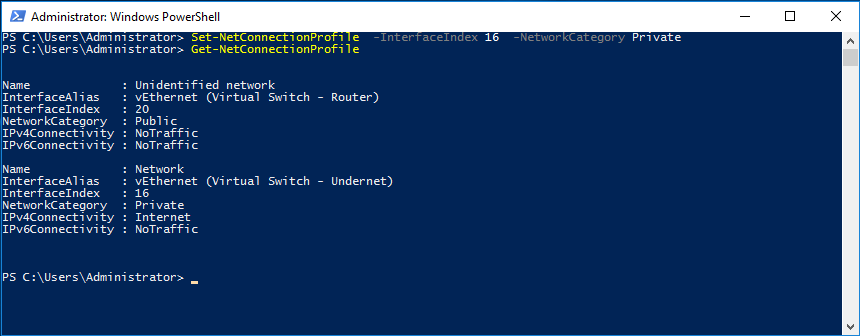Изменение профиля сети используя PowerShell в Windows 8.1/Server 2016
В операционных системах Windows, начиная с версии Vista, используются различные профили сетевой безопасности. В Windows 7 были доступны профили «Общедоступная сеть» и «Домашняя сеть».
Начиная с Windows 8, профиль «Домашняя сеть» переименована в «Частная сеть».
Каждый из этих профилей подразумевает свой набор правил в сетевом брандмауэре и локальные политики безопасности, из чего следует что профиль «Общедоступная сеть» имеет больше ограничений на передачу данных по сети.
Сменить профиль сети из графического интерфейса Центра управления сетями и общим доступом нельзя, поэтому мы будем использовать PowerShell
1 . Открываем окно PowerShell с правами Администратора, либо выполнить команду в PowerShell
Start-Process powershell -Verb runAs
2 . Используя командлет Get-NetConnectionProfile получаем профиль подключения и связанные с ним сетевые адаптеры. Профиль подключения представляет собой сетевое соединение.
Get-NetConnectionProfile
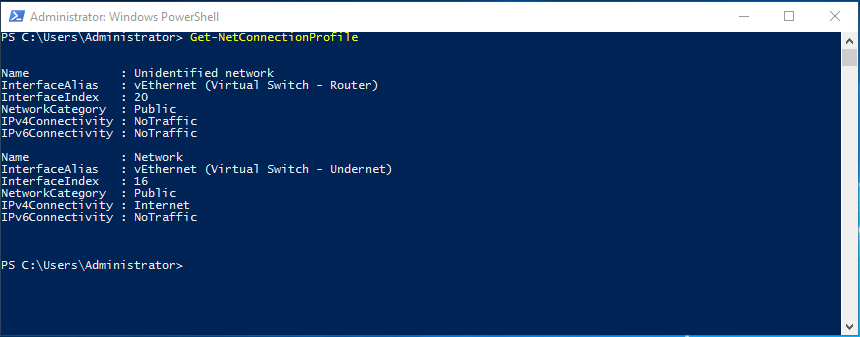
3 . Используя командлет Set-NetConnectionProfile, меняем профиль для интерфейса, в нашем случае интерфейс под номером 16 и следом за этим выводим информацию по назначенному профилю для сетевого интерфейса используя командлет Get-NetConnectionProfile
Set-NetConnectionProfile -InterfaceIndex 16 -NetworkCategory Private Get-NetConnectionProfile